Il miglior software di registrazione dello schermo per i creatori nel 2022
Pubblicato: 2021-04-19Sei deluso dal tuo attuale software di registrazione dello schermo e stai cercando un'alternativa? Ecco i nostri 10 migliori consigli, insieme a prezzi, pro e contro.
I 10 migliori software di registrazione dello schermo
1. Camtasia
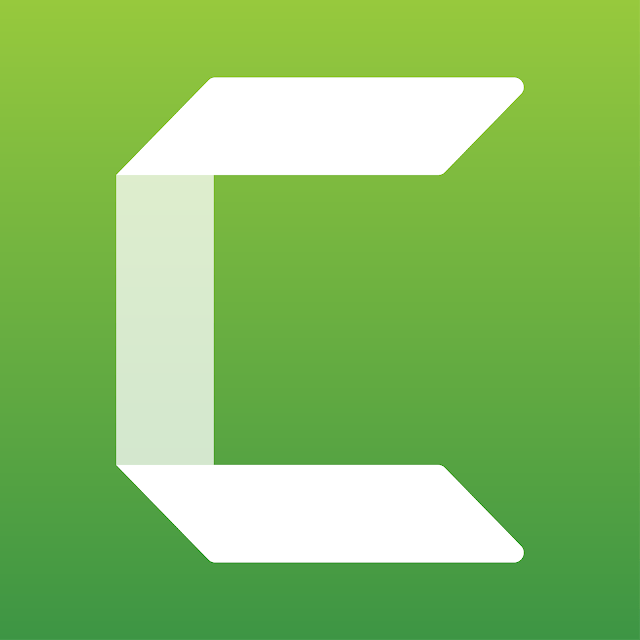
Camtasia è un software due in uno che offre il meglio di entrambi i mondi: registrazione dello schermo e editing video. Con la sua integrazione con PowerPoint, è un gioco da ragazzi per gli utenti Microsoft.
Professionisti:
- Si integra con PowerPoint: fai clic su "registra" e Camtasia mette immediatamente la tua presentazione in modalità presentatore.
- Interfaccia utente intuitiva. Anche se sei bloccato, ci sono tutorial che ti guidano.
Contro:
- Tempo di elaborazione lungo, soprattutto per i video pesantemente modificati.
- Strumenti di editing video incoerenti (ad esempio, la riduzione del rumore non rimuove sempre il rumore di fondo).
Prezzo: 30 giorni di prova gratuita. I piani a pagamento partono da $ 267,49 per utente. Sconti disponibili per organizzazioni senza scopo di lucro, istruzione e governo.
2. Telaio
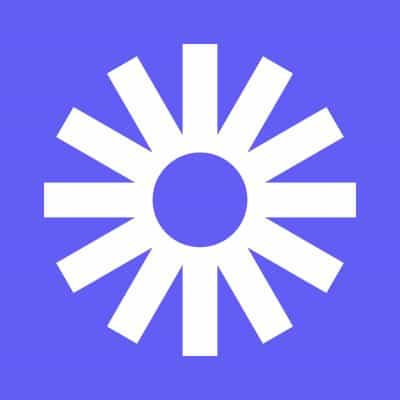
Facile da usare è il secondo nome di Loom. Questa piattaforma di messaggistica video è la migliore per video rapidi come tutorial di dimensioni ridotte e aggiornamenti di progetti.
Professionisti:
- Intuitivo e visivamente accattivante.
- Riproduce in modo nativo in una varietà di luoghi (ad es. pagine Web, Coda, Slack).
- Ridimensiona facilmente la fotocamera (ad esempio, passa il mouse sopra il fumetto della fotocamera per selezionare la dimensione preferita).
- Estensione di Chrome che registra facilmente con pochi clic.
Contro:
- Problemi di bug (ad es. audio non sincronizzato, blocco video).
- Gli strumenti di disegno in tempo reale scompaiono dopo cinque secondi.
- Strumenti di editing video di base come il taglio e l'aggiunta di CTA.
Prezzo: inizia gratuitamente per un massimo di 100 video (durata di registrazione di cinque minuti ciascuno) e screenshot. I piani a pagamento con funzionalità avanzate partono da $ 8 al mese con fatturazione annuale.
3. Screencastify

Screencastify è per gli utenti che vogliono eliminare le complicazioni dalla registrazione di video. Vai con questo se stai cercando un registratore dello schermo ridicolmente facile.
Professionisti:
- Estensione di Chrome che registra in pochi clic.
- Salva automaticamente le registrazioni su Google Drive e le carica direttamente su YouTube.
Contro:
- Può diventare costoso; le funzionalità di modifica e condivisione richiedono costi aggiuntivi.
- Strumenti di editing video di base come l'evidenziazione dei clic e la penna da disegno.
Prezzo: inizia gratuitamente per cinque minuti per registrazione. Per registrazioni illimitate, $ 49/anno. Sconti disponibili per le organizzazioni educative.
4. Lettore multimediale VLC
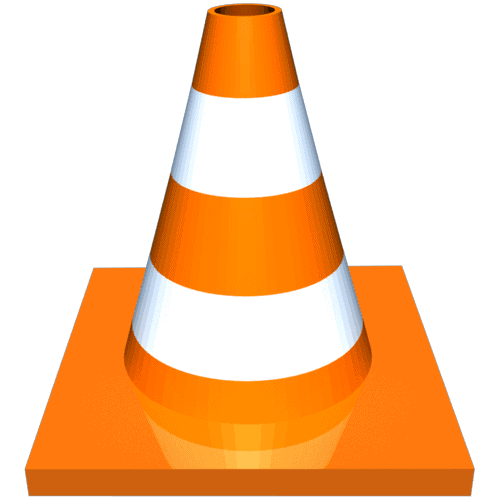
Questa manna dal cielo di un lettore multimediale riproduce tutti i tipi di formati video. Quello che la maggior parte degli utenti non sa è che è anche un registratore, un editor video e un convertitore!
Professionisti:
- Open-source con tonnellate di utili plugin (ad esempio, traccia le scene preferite).
- Eccellente libreria multimediale che organizza tutte le tue registrazioni.
- Converte i video senza perdere la qualità.
Contro:
- La funzione di registrazione è "nascosta": devi eseguire più passaggi per accedervi.
- Richiede uno strumento aggiuntivo per registrare l'audio (è necessario combinarlo con il video).
- Strumenti di base per l'editing video (ad es. unione di file ritagliati).
Prezzo: gratuito.
5. Flusso dello schermo

Disponibile solo su Mac, ScreenFlow è un raffinato software di editing video e registrazione dello schermo.
Professionisti:
- Timeline eccellente che semplifica l'unione di audio e video.
- Interfaccia intuitiva e diretta (ad esempio, aggiungi effetti e transizioni predefiniti in pochi clic).
Contro:
- Disponibile solo per utenti Mac.
- Gli aggiornamenti possono essere costosi.
- Impossibile importare video in un altro software, poiché i file sono in un formato proprietario.
- La conversione in un altro formato potrebbe comportare una perdita di qualità.
Prezzo: Prova gratuita senza limiti di tempo ma con filigrana. Per rimuoverlo, acquista una licenza per $ 129.
6. Covideo

Covideo è un software di condivisione video privato che registra, invia e tiene traccia dei tuoi video. Che si tratti di Gmail o di un CRM, questo registratore video e schermo è l'ideale per coinvolgere i lead e guidare l'azione.
Professionisti:
- Riproduce in modo nativo nelle caselle di posta elettronica.
- Funzionalità white label per rebranding della tua piattaforma, dal dominio alla landing page.
- Estensione di Chrome che registra e invia video senza lasciare la tua casella di posta.
Contro:
- Può essere costoso a causa delle funzionalità aggiuntive.
- Strumenti goffi che possono rallentare la webmail.
Prezzo: 7 giorni di prova gratuita. I piani a pagamento partono da $ 49/utente al mese con fatturazione annuale.
7. Screencast-O-Matic
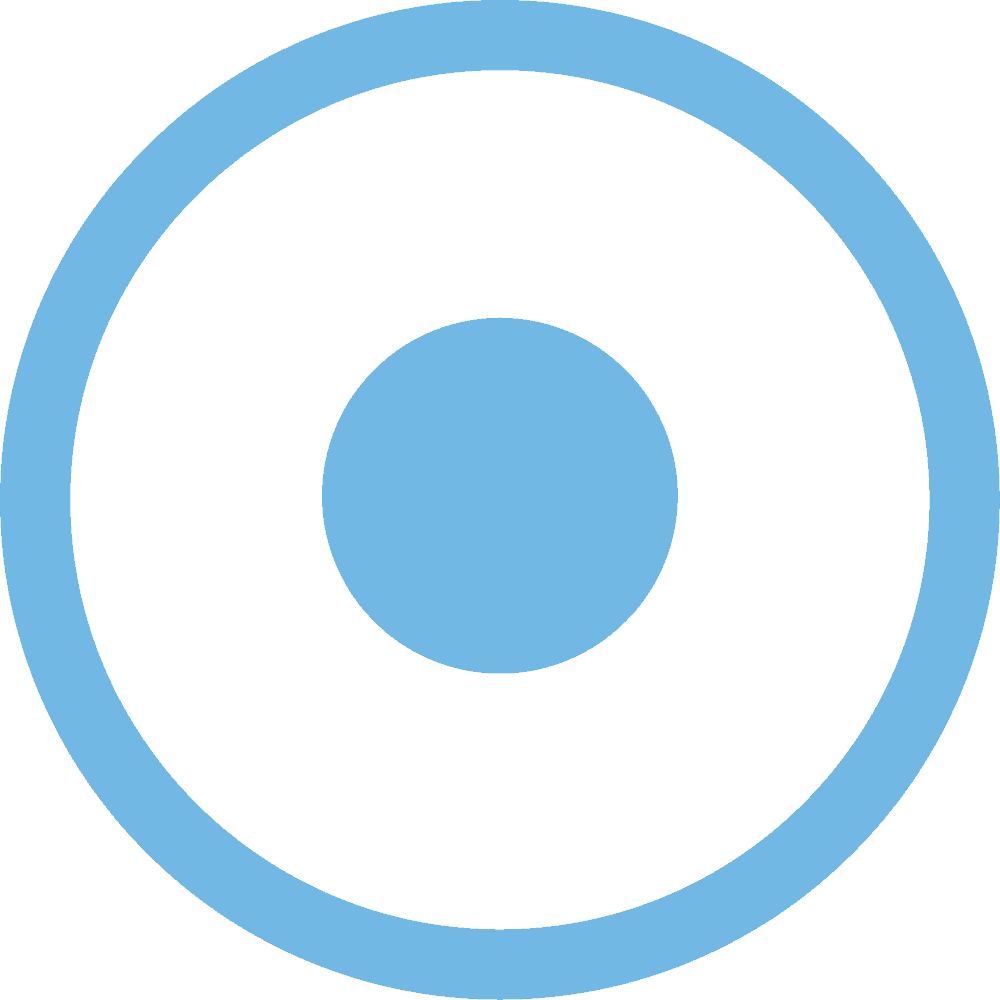
Screencast-O-Matic è un registratore dello schermo intuitivo. Offre uno degli strumenti di editing video più semplici, tanto da poter completare le modifiche di base in pochi secondi.
Professionisti:
- Automatizza i sottotitoli con lo strumento di sintesi vocale.
- Flusso di lavoro fluido, in quanto offre il caricamento con un clic su canali come YouTube e Google Drive.
- Ottimi strumenti di disegno in tempo reale.
- Estensione di Chrome che ti consente di registrare con un clic.
Contro:
- Potrebbe non funzionare bene con computer ad alta risoluzione (ad esempio, è necessario riavviare il software per regolare il ridimensionamento durante la modifica).
Prezzo: gratuito per la registrazione dello schermo. Per accedere alle funzionalità di editing video, è necessario un piano a pagamento che parte da $ 1,65 al mese con fatturazione annuale.
8. Wondershare DemoCreator
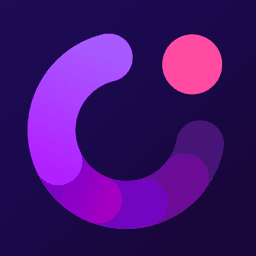
Wondershare DemoCreator eccelle se vuoi disegnare sullo schermo durante la registrazione. Usa questo registratore dello schermo se crei spesso video didattici dal vivo.
Professionisti:
- Strumento di disegno dello schermo che aggiunge effetti (ad es. annotazioni, frecce) durante la registrazione.
- Estensione di Chrome che rende la registrazione facile come una torta.
- Strumenti di editing semplici da usare (ad es. dissolvenza in ingresso audio, effetti cursore).
Contro:
- Rendering lento e soggetto a crash casuali.
- Qualità video scadente durante la registrazione a 60 fps.
Prezzo: prova gratuita permanente, ma con video con filigrana durante l'esportazione. I piani a pagamento partono da $ 32,99/anno.
9. Emittente XSplit

XSplit Broadcaster è un software di registrazione dello schermo popolare nei circoli di giochi e streaming. Trasmetti su Twitch, Facebook, YouTube e altro ancora.
Professionisti:
- Capacità di gestire registrazioni ad alta risoluzione e fps elevati senza problemi.
- Ottimi strumenti di editing video (ad es. editing di scene e editing audio multitraccia individuale).
- Interfaccia intuitiva: imposta facilmente uno schermo verde con il minimo sforzo.
Contro:
- Solo su Windows.
- Mancanza di personalizzazione per le funzionalità di streaming e overlay.
Prezzo: inizia gratuitamente con funzionalità limitate. I piani a pagamento partono da $ 24,95 per una licenza di tre mesi.
10. Bandica

Bandicam è un software di registrazione dello schermo solo per Windows. Usa il suo strumento gemello, Bandicut, per modificare la tua registrazione senza lunghi rendering e perdita di qualità.
Professionisti:
- Strumenti di disegno in tempo reale.
- Registra audio e voce contemporaneamente in modo efficiente.
- Aggiornamenti regolari che migliorano la compatibilità dei codec e la facilità d'uso.
Contro:
- Incline a ritardi nei computer o laptop di fascia bassa.
- Solo su Windows.
Prezzo: Inizia gratis (con filigrana e dieci minuti per registrazione). I piani a pagamento partono da $ 39,95 per PC.
Offerte di software di registrazione dello schermo da AppSumo
Se hai un budget limitato, non temere. AppSumo ha le offerte per aiutarti a creare video.
1. Vmaker
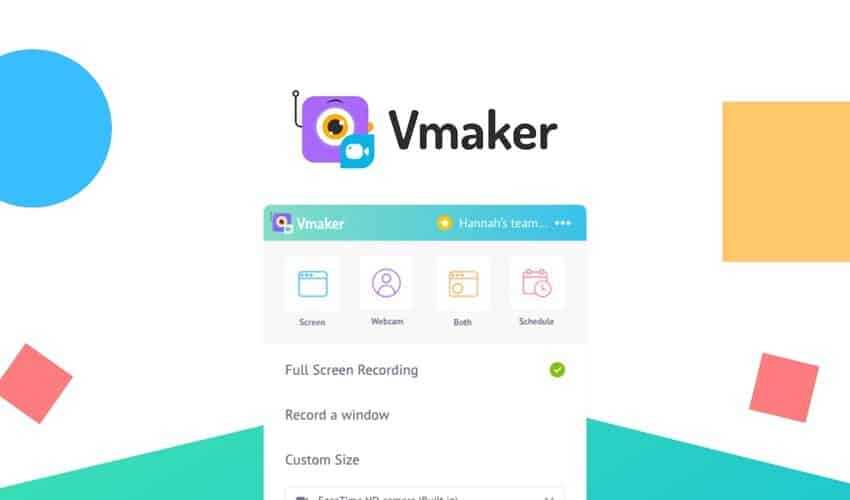 Affare AppSumo: Vmaker
Affare AppSumo: Vmaker
Migliora la tua comunicazione video e la creazione di contenuti con registrazioni personalizzate dello schermo e della webcam.
$ 49,00 | $ 540,00
Per saperne di più
Vmaker nasce da un'idea di Animaker.
Questa piattaforma di registrazione di schermo, webcam e video è la migliore per i team . È ricco di funzionalità collaborative come un assistente di pianificazione personale , l'eliminazione automatica dei video e un'area di lavoro comune.

Se vuoi comunicare in modo efficace, provalo oggi!
Professionisti:
- Eccellente assistenza clienti: un utente di AppSumo ha elogiato il team di Vmaker per aver fatto il possibile per affrontare un problema con l'audio del sistema. Vmaker offre anche supporto per utenti gratuiti, un vantaggio che la maggior parte dei concorrenti non offre!
- Estensione di Chrome: registra, invia e monitora facilmente il tuo video.
- Eliminazione automatica : imposta una data di scadenza per i tuoi video e Vmaker li cancellerà automaticamente per te.
- Collaborazione in tempo reale: Vmaker aggiunge i tuoi video registrati nel tuo spazio di lavoro, consentendo ai tuoi compagni di squadra di accedervi facilmente.
- Archiviazione cloud illimitata: Vmaker offre 15 GB per gli utenti gratuiti. Per i piani iniziali e superiori, c'è spazio di archiviazione illimitato.
- Estremamente conveniente: Vmaker offre registrazioni illimitate senza filigrana a vita. Paga solo se hai bisogno di funzionalità avanzate (ad es. registrazione 4K di alta qualità, collaborazione in tempo reale).
Contro:
- Branding pesante: è necessario un piano iniziale per rimuovere i loghi di Vmaker. Devi essere nel piano Team o Enterprise per aggiungere il logo della tua azienda nella pagina del video.
- Strumenti di modifica di base : non puoi sfocare o aggiungere uno sfondo personalizzato nei video. Fortunatamente, Vmaker renderà presto disponibili queste funzionalità.
Prezzo: Inizia gratis. I piani a pagamento partono da $ 7 al mese con fatturazione annuale.
Prezzo AppSumo: $ 49 a vita.
2. ScreenToVideo
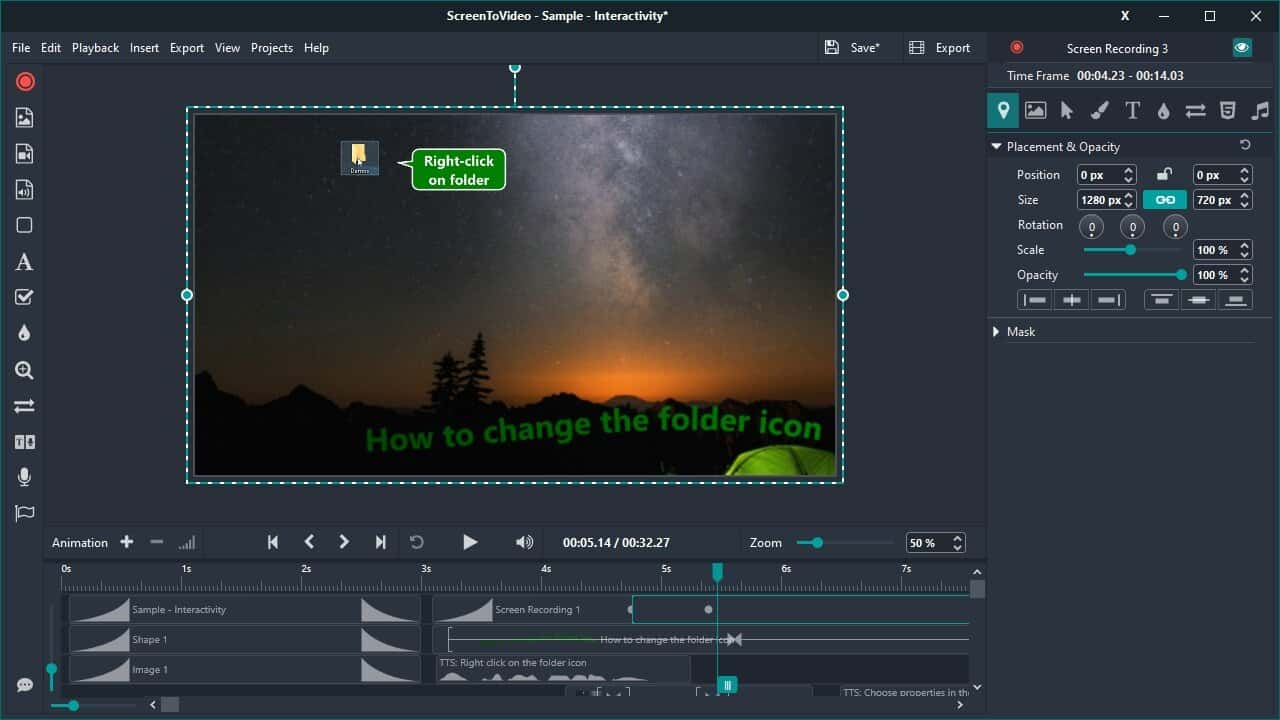 Affare AppSumo: ScreenToVideo
Affare AppSumo: ScreenToVideo
Un potente registratore dello schermo e un editor video con gli strumenti giusti per creare una presentazione interattiva in pochi minuti.
$ 39,00 | $ 79,00
Per saperne di più
Se stai cercando un modo semplice per registrare e pubblicare tutorial online , non cercare oltre ScreenToVideo.
Questo software di registrazione dello schermo solo per Windows è ottimo sia per gli insegnanti che per le aziende. Usa il trascinamento della selezione durante la modifica. Le caratteristiche distintive includono l' interattività (ad esempio, aggiungere pulsanti e azioni video), schizzi animati e trasformazioni 3D.
Professionisti:
- Esportazione rapida: registra il tuo video ed esportalo rapidamente in formato MP4, grazie agli encoder con accelerazione hardware di ScreenToVideo.
- Interfaccia per principianti: ScreenToVideo opera sulla funzionalità di trascinamento della selezione. È facile inserire video e immagini e modificarli in parallelo.
- Schizzi in tempo reale: disegna, evidenzia e scrivi sul tuo video per attirare l'attenzione del pubblico durante la registrazione.
- Eccellenti strumenti di editing video: ScreenToVideo offre molti strumenti di editing come trasformazioni 3D e chroma-key.
Contro:
- Disponibile solo su Windows.
Prezzo: 15 giorni di prova gratuita con filigrana. Una licenza una tantum per privati e aziende costa $ 79. Sconti disponibili per studenti e insegnanti.
Prezzo AppSumo: $ 39 a vita.
3. Cast di bacche
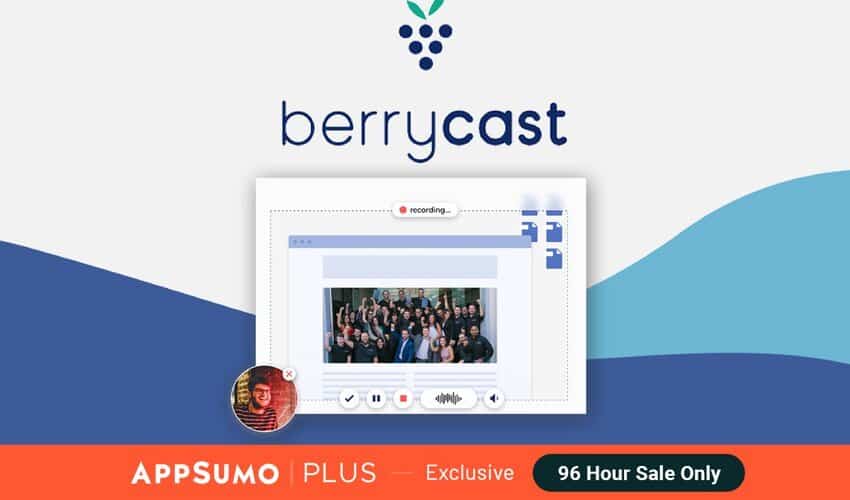 Affare AppSumo: BerryCast
Affare AppSumo: BerryCast
Potenzia le tue comunicazioni con i video, utilizzando un'app di registrazione dello schermo semplice.
$ 59,00 | $ 720,00
Per saperne di più
BerryCast è una piattaforma leggera e non richiede competenze tecnologiche.
Registra contemporaneamente schermo, fotocamera e audio, come un professionista! Berrycast potrebbe non avere le funzionalità di una suite di registrazione e editing video a schermo intero, ma il team è al lavoro per aggiungere strumenti avanzati.
Questo strumento è uno da guardare.
Professionisti:
- Caricamento video veloce: dì addio ai problemi di ritardo. Un utente di AppSumo ha registrato un video di otto minuti ed è stato subito disponibile.
- Spazio di archiviazione enorme: BerryCast offre spazio di archiviazione illimitato a un prezzo conveniente. Non è più necessario spostare i file video su Dropbox o Google Drive.
- Incentrato sulla sicurezza: aggiungi una password per proteggere i video sensibili.
- Estensione di Chrome: registra facilmente i tuoi messaggi video in pochi secondi.
Contro:
- Branding pesante: i loghi di BerryCast sono sparsi ovunque (ad esempio, banner nella parte superiore della pagina). Fortunatamente, il team aggiungerà presto un'opzione white label.
Prezzo: inizia gratuitamente con dieci registrazioni dello schermo al mese. I piani a pagamento partono da $ 11,99 al mese (disponibile una prova gratuita di 14 giorni).
Prezzo AppSumo: $ 59 a vita.
Software gratuito per la registrazione dello schermo
Hai solo bisogno di registrare brevi video e apportare modifiche leggere? Inizia con i registratori dello schermo gratuiti prima dell'aggiornamento.
Promemoria amichevole: la maggior parte degli strumenti gratuiti produce video con filigrana e ha restrizioni di editing video e supporto limitato.
Ecco i nostri tre migliori consigli:
3. FlashBack Express
FlashBack Express è uno screen recorder gratuito sottovalutato.
Questo strumento solo per Windows offre video illimitati senza filigrana, anche per gli utenti gratuiti . Puoi facilmente registrare il tuo schermo con pochi rapidi clic. Per sbloccare più formati di esportazione e editing multitraccia, esegui l'upgrade al piano pro.
La licenza a vita di FlashBack Express parte da $ 49 per 1 PC. Sono disponibili sconti per studenti, educatori, governo e organizzazioni senza scopo di lucro.
2. Studio OBS
Un rivale di XSplit, OBS Studio è un gioco da ragazzi se vuoi trasmettere il tuo live streaming direttamente su YouTube e Twitch.
Le caratteristiche preferite dai fan includono la configurazione dei tasti di scelta rapida, la modalità studio e la possibilità di registrare in formato H.264 senza compromettere la qualità.
È completamente gratuito utilizzare OBS Studio.
3. CondividiX
ShareX è un software di registrazione dello schermo solo per Windows .
Leggero, veloce e noto per la sua risoluzione di alta qualità , ShareX ti consente di registrare video, acquisire schermate e creare GIF in un unico posto.
ShareX è completamente gratuito.
Come valutare il miglior software di registrazione dello schermo per la tua attività
Nessuno vuole comprare un registratore dello schermo, solo per rendersi conto che è la misura sbagliata. Fatti queste domande per coprire le tue basi.
1. Che sistema operativo stai utilizzando?
Alcune piattaforme software di registrazione dello schermo funzionano su tutti i sistemi operativi (SO); altri no (ad esempio, ScreenFlow funziona solo su Mac).
Che tu sia un utente Apple o Microsoft, controlla se supporta il tuo attuale sistema operativo. Di solito puoi individuarlo nella home page del software o nella pagina dei prezzi.
2. Cosa devi registrare?
Stai registrando uno schermo intero, una regione, una finestra o una webcam?
Suoni del PC o microfono?
Hai una configurazione a doppio monitor? Potrebbe essere necessaria una funzione di registrazione dello schermo multi-monitor.
Ricontrolla il registratore dello schermo che stai osservando e verifica se offre le funzioni di cui hai bisogno.
3. Di quali funzionalità hai bisogno?
In definitiva, questo dipende da due cose: il tipo di video che stai creando e i tuoi obiettivi.
Se sei un fondatore di startup bootstrap che registra spesso tutorial o demo SaaS, le tue esigenze andranno oltre le funzionalità standard di acquisizione audio, condivisione video ed esportazione.
Per cominciare, ti consigliamo di disegnare ed evidenziare sezioni importanti dello schermo durante la registrazione.
Notate come sottolineiamo deliberatamente la parola 'mentre'? Questo perché ci sono registratori dello schermo che non offrono questa funzione specifica! (Anche se puoi aggiungere facilmente questi effetti in un software di editing video.)
Detto questo, se questo è il tuo caso d'uso, concentrati sul software di registrazione dello schermo che fornisce strumenti di disegno in tempo reale (ad esempio, ScreenToVideo).
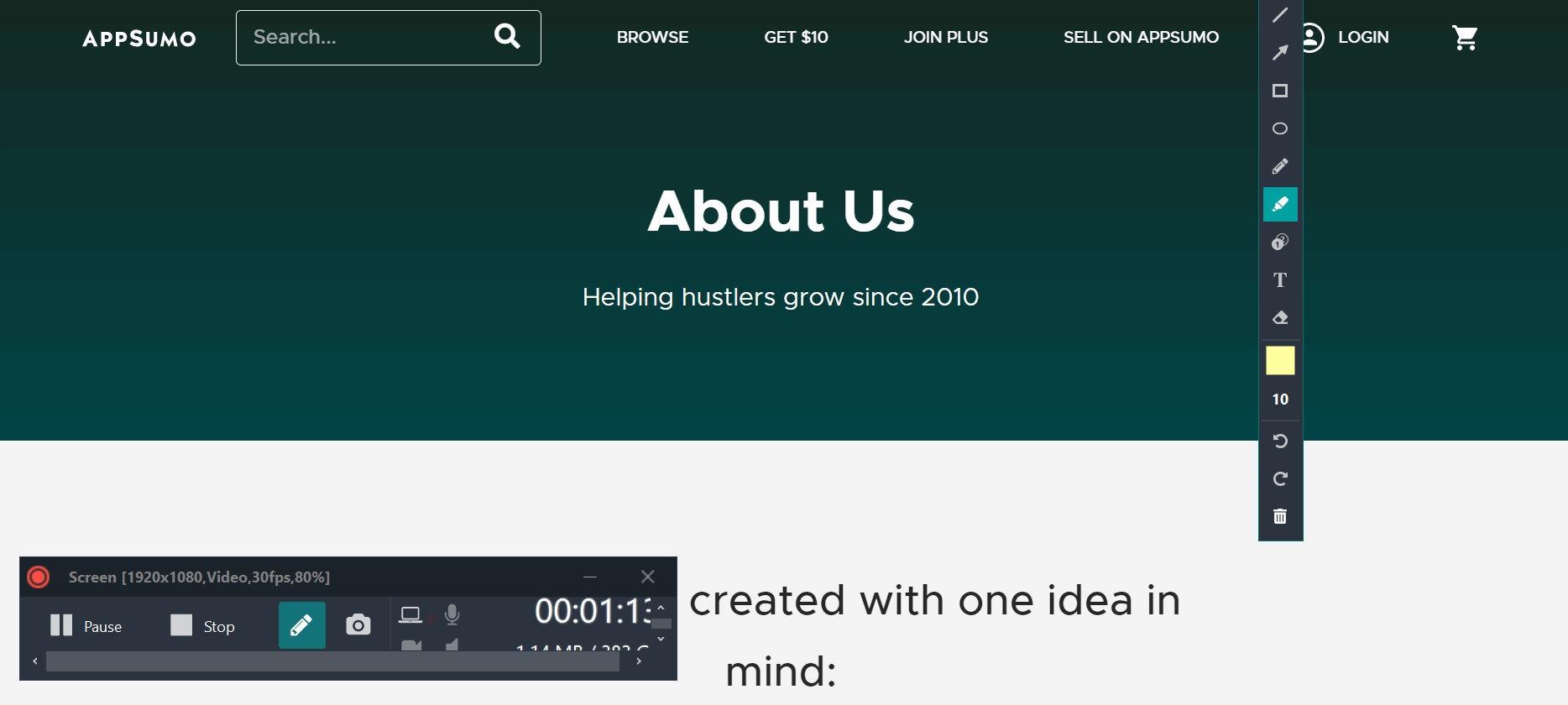
Esploriamo un altro esempio. Cosa succede se sei il capo del marketing e hai bisogno di inviare aggiornamenti giornalieri al tuo team di marketing?
Per questo, potresti voler concentrarti su piattaforme software di registrazione dello schermo che potenziano la collaborazione. In questo caso, Vmaker è la scelta ideale in quanto offre uno spazio di lavoro comune per consentire ai tuoi compagni di squadra di accedere facilmente alle registrazioni.
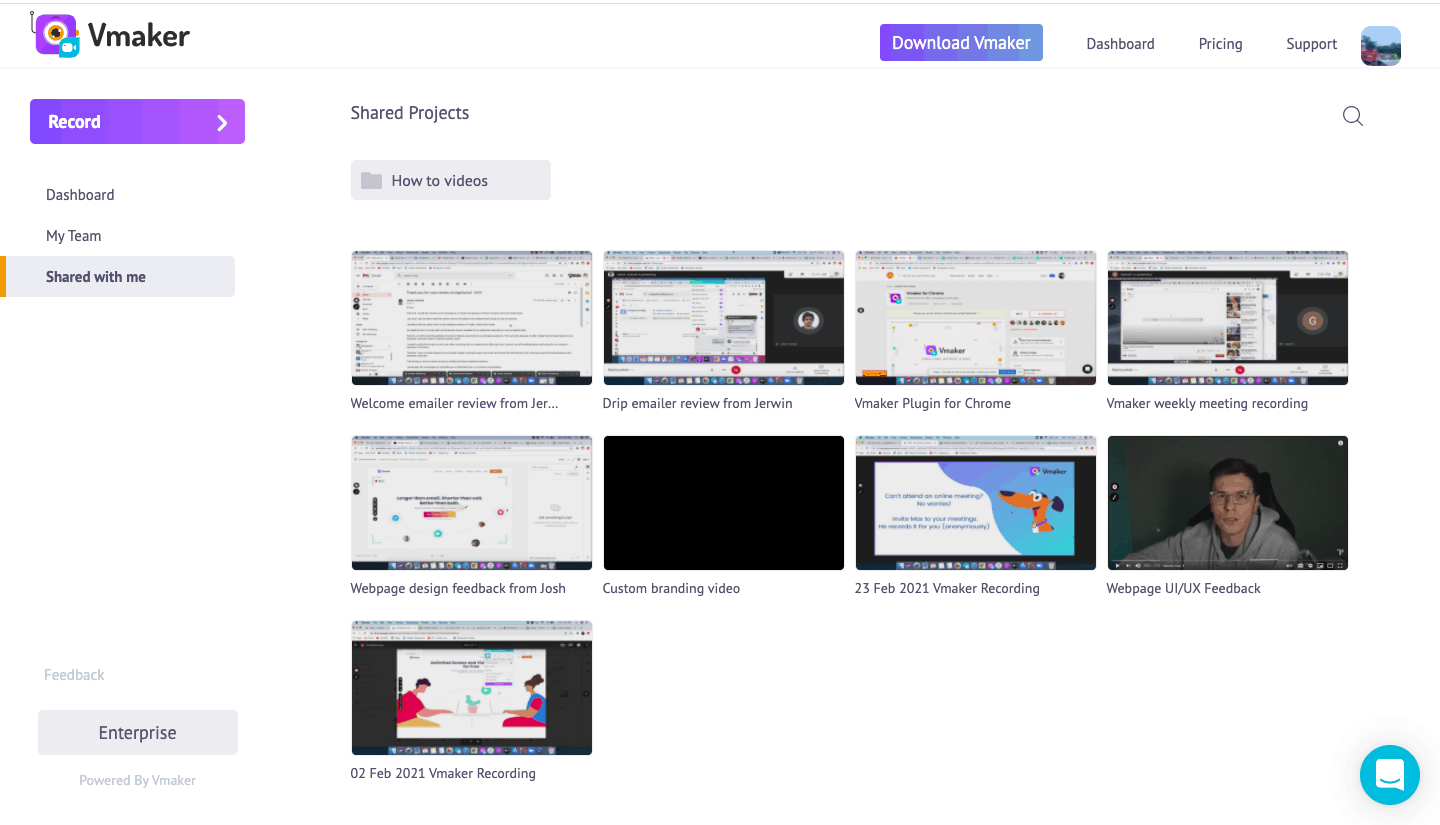
4. Qual è il tuo budget?
Per le aziende più piccole, le costose piattaforme software di registrazione dello schermo sono vietate.
Rivedi e vedi quale registrazione dello schermo si adatta al tuo budget.
La nostra raccomandazione? Dai un'occhiata alle offerte a vita di AppSumo. Ti garantiamo che risparmierai denaro lungo la strada.
5. Qual è il tuo livello di competenza?
La maggior parte dei registratori dello schermo sono facili da usare. Ma modificare i video? Questa è la parte difficile.
Hai bisogno di aggiungere effetti cursore e transizioni o unire più clip in una sola?
Valuta le funzioni di modifica della piattaforma software di registrazione dello schermo. Valuta se queste funzionalità rientrano nell'ambito delle tue competenze.
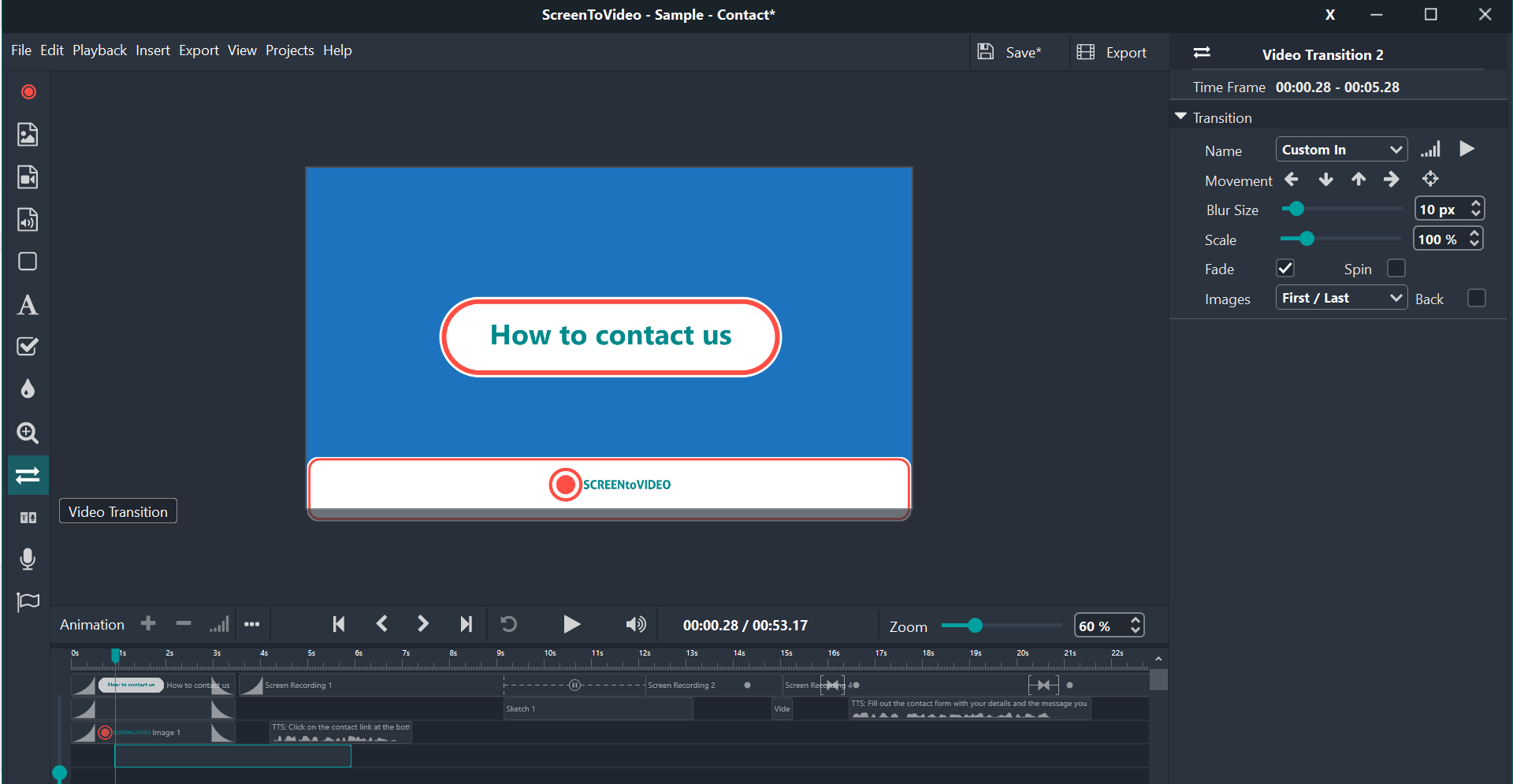 [Didascalia] Con ScreenToVideo, puoi collegare facilmente un clip all'altro.
[Didascalia] Con ScreenToVideo, puoi collegare facilmente un clip all'altro.
In caso contrario, pensa a quanto tempo sei disposto a dedicare all'apprendimento. Per il fondatore a corto di tempo, vorrai un software con una breve curva di apprendimento.
6. Quali sono i requisiti di sistema?
Alcune piattaforme software di registrazione dello schermo richiedono requisiti di sistema elevati per funzionare in modo efficiente (ad esempio, Bandicam è soggetto a problemi di ritardo nei computer o laptop più vecchi e di fascia bassa).

Fonte: Reddit
